Sebelum kita mereka acuan pembentuk (mould) ada beberapa perkara penting yang harus kita ambil kira di sini. Diantaranya ialah nilai Shrinkage dan juga kedudukan parting line. Kebiasaanya kedudukan Parting Line telah ditentukan di dalam lukisan kejuruteraan, kita hanya perlu mengikutnya sahaja. Hari ini wak nak berkongsi serba sedikit salah satu daripada teknik asas bagimana cara untuk Split Parting Line berdasarkan 3D part model (Produk) yang kita reka sebelum ini.
Langkah pertama
Pastikan 3D model yang kita ada telah di besarkan (scale up) mengikut nilai shrinkage yang telah ditetapkan. Nilai shrinkage yang biasa digunakan dalam pembuatan acuan bergantung kepada permintaan caster dan berdasarkan saiz betuk sesuatu produk itu. Contoh nilai shrinkage yang biasa diminta ialah 1.006 , 1005 dan 1.0035. Bagaimana cara untuk mengaplikasikan nilai shrinkage ke dalam 3D model melalui SolidWorks akan tunjukan pada posting yang akan datang.
Langkah Kedua
Setelah Parting line ditetapkan kini kita boleh melakukan proses seterusnya iaitu dengan klik arahan INSERT (rujuk pada gambar di bawah) pada toolbar, kemudian akan keluar satu task bar, seterusnya klik pada arahan SURFACE, kemudian anda akan lihat arahan RULED SURFACE, klik arahan tersebut.
Apabila arahan RULED SURFACE telah diaktifkan, akan terpapar satu lagi arahan meminta anda untuk memilih Parting Line yang telah ditetapkan sebagai panduan untuk menentukan yang mana satu bahagian CAVITY atau bahagian CORE atau dalam nama lain FIXED SIDE dan MOVING SIDE. Pastikan anda telah meng-SELECT keseluruhan parting line sehingga ia bercantum kembali pada titk permulaan. Ini kerana ia akan memudahkan ada untuk melakukan proses seterusnya. Sebelum wak terlupa, untuk memastikan arahan RULED SURFACE ini berfungsi degan betul kita perlu menetapkan PLANE mana yang sesuai untuk menentukan arah parting line surface itu akan terhasil. Lihat gambar di bawah untuk gambaran yang lebih jelas bagi proses ini.
Langkah Keempat
Kini parting line suface telah terhasil seperti ditunjukan dalam gambar di atas. Untuk langkah seterusnya kita akan belajar satu lagi arahan baru dalam SolidWorks, iaitu arahan KNIT atau dalam bahasa Melayu "cantuman". Wak pun tak pasti betul ke tak maknaya tu. Untuk melaksanakan arahan KNIT ini, anda perlu klik pada arahan INSERT yang terletak pada toolbar di atas, kemudian klik pada SURFACE dan akhir sekali pilih arahan KINIT. Maka terhasilah KNIT box seperti yang ditunjuk dalam gambar di bawah. Mudahkan. Kumudian select kesemua parting line suface yang kita buat itu tadi dan akhiri dengan klik pada simbol Right. Anda berjaya!
Info penting!
Sekiranya 3D model (produk) anda mempunyai lubang atau fitting area sila cover bahagian tersebut dengan menggunakan arahan PLANAR SURFACE yang terdapat pada arahan INSERT yang terletak di bahagian toolbar. Jika lubang atau fitting area tersebut anda terlupa cover pasti ia akan menggangu anda apabila melakukan proses seterusnya untuk menghasilkan acuan (mould)
PS: Jangan malu atau segan dengan Wak sekiranya anda kurang faham tentang topik yang kita bincang kali ini. Kalau malu bertanya nanti sesat jalan.











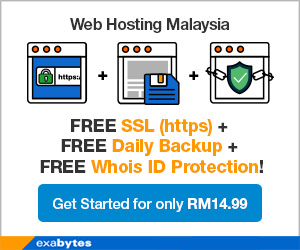






lebih mudah kalau tuan menggunakam modul di software Unigraphics NX7 atau seangkatannya... kerana di dalamnya telah tersedia modul khusus utk merekabentuk acuan suntikan plastik iaiyu MOLDWIZARD
BalasPadamfrom: Hameedre@gmail.com
Salam puteri..
BalasPadamSofware UG memang bagus klu buat modeling, masalahnya sekarang wak tak berapa reti nak gunkanya...hehehe